iCloud 사진은 Apple 기기에서 사진을 백업하고 동기화하는 데 편리한 도구입니다. Wi-Fi 연결이 안정적일 때마다 사진을 백업할 수 있도록 5GB의 무료 저장 공간을 제공합니다. iCloud의 부인할 수 없는 장점에도 불구하고 때때로 기술적인 문제가 발생할 수 있습니다. 사용자가 직면하는 많은 문제 중 하나는 iCloud 사진이 동기화되지 않는다는 것입니다. 다행히도 iCloud 사진의 동기화 문제를 해결하기 위해 몇 가지 조치를 취할 수 있습니다. 이 문서에서는 이러한 문제를 신속하게 해결하는 데 도움이 되는 잠재적인 원인과 해결 방법에 대해 설명합니다.

iCloud는 사진을 백업하고 기기 간에 전송하려는 iOS 사용자를 위한 솔루션 중 하나입니다. Wi-Fi에 연결되면 iCloud를 통해 사용자는 클라우드 저장소에 액세스하고 사진을 업로드하거나 다운로드할 수 있습니다. 그런데 내 사진이 iCloud에 동기화되지 않는 이유는 무엇입니까? 음, 다음과 같은 여러 가지 이유가 있을 수 있습니다.
사진이 iCloud에서 제대로 동기화되지 않는 경우 무력감을 느끼지 마십시오. 이 가이드를 따르고 이 문제를 해결하는 요령을 배우십시오. 이상적으로는 다음 팁을 사용하여 iPhone/iPad 및 Mac 의 iCloud 사진 동기화 문제를 쉽게 해결하고 모든 사진이 저장되었는지 확인할 수 있습니다.
사진이 iCloud에 동기화되지 않습니까? 연결이 끊어졌기 때문일 수 있습니다. 셀룰러 옵션을 사용하는 경우 Wi-Fi 연결이나 셀룰러 데이터가 있는지 확인하세요. 인터넷이 중단된 경우 다시 동기화를 고려하기 전에 인터넷을 복원해 보세요. 또한 셀룰러 데이터 네트워크를 통해 사진을 업로드할 때 데이터 서비스가 활성화되어 있고 제대로 작동하는지 확인하세요. 해야 할 일은 다음과 같습니다.
1단계. iPhone에서 "설정"으로 이동하여 "사진"을 선택합니다. "무선 데이터"를 찾으세요.
2단계. "무선 데이터"를 클릭한 다음 "WLAN 및 셀룰러 데이터"를 선택하여 셀룰러 또는 Wi-Fi를 통해 iCloud에 사진을 동기화할 수 있습니다. Wi-Fi가 없으면 기기에서 자동으로 셀룰러를 사용합니다.
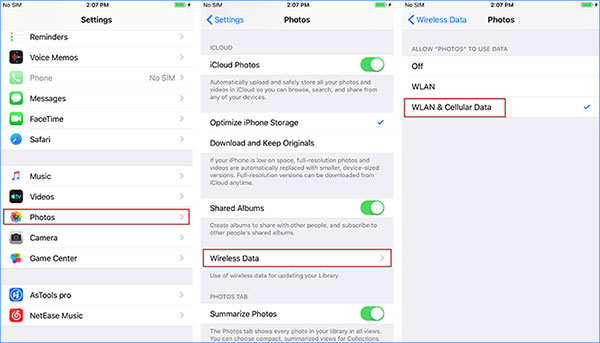
iCloud가 사진을 동기화하지 않는 경우 Apple ID에 문제가 있을 수 있습니다. 이 경우 iPhone/iPad/ Mac 에서 Apple ID가 올바른지 확인해야 합니다. 수행 방법은 다음과 같습니다.
iPhone/iPad의 경우: "설정"으로 이동하여 프로필을 클릭하여 Apple ID가 정확하고 일관성이 있는지 확인하세요. 일치하지 않는 경우 "로그아웃"을 탭한 다음 올바른 Apple ID로 다시 로그인하세요. ( iCloud 비밀번호를 잊으셨나요 ?)

Mac 의 경우: "시스템 환경설정" 애플리케이션을 열고 "Apple ID"를 선택하세요. Apple ID가 표시됩니다. 다른 모든 장치에서 사용되는 것이 올바른지 확인하십시오.

iCloud가 사진을 업데이트하지 않는 또 다른 이유는 iPhone/iPad/ Mac 에서 클라우드 사진이 활성화되지 않았기 때문입니다. 켜져 있으면 iCloud 사진을 재설정하여 사진을 다시 동기화할 수도 있습니다.
iPhone/iPad: "설정"으로 이동한 다음 "iCloud"로 이동하여 "사진"을 클릭하고 "iCloud 사진" 옵션이 켜져 있는지 확인하세요. 켜져 있으면 껐다가 다시 켜십시오.

Mac 의 경우: Apple 메뉴를 선택하고 "시스템 환경설정"을 선택한 다음 "Apple ID"를 클릭하고 "iCloud"를 탭한 다음 "사진" 옵션을 활성화합니다.

iCloud 사진을 끄면 어떻게 되나요? 이 기사를 읽고 답을 찾을 수 있습니다.
iCloud 사진을 끄면 어떻게 되나요? 당신이 알아야 할 모든 것iCloud 계정은 기본적으로 사진과 문서를 저장할 수 있는 5GB의 저장 공간을 제공합니다. "사진이 iCloud에 동기화되지 않습니다"라는 오류 메시지는 한도를 초과했음을 의미할 수 있습니다. 이 문제를 해결하려면 계정에서 앱, 동영상, 기타 정보 등 불필요한 파일을 삭제 하는 것이 좋습니다. 이렇게 하면 더 많은 공간이 생성되고 이에 따라 iCloud 라이브러리가 업데이트될 수 있습니다. 문제를 해결하는 또 다른 팁은 현재 계획을 업그레이드하는 것입니다.
iCloud 저장 공간을 확인하는 방법은 다음과 같습니다.
1단계. iPhone에서 "설정" 애플리케이션을 열고 사용자 이름을 탭합니다.
2단계. "iCloud"를 선택하고 "저장소 관리"를 선택합니다. 여기에서 iCloud의 사용 가능한 저장 공간을 확인할 수 있습니다. ( iCloud 저장 공간을 확보하는 방법은 무엇입니까 ?)

iCloud Photos가 서버에서 작동하는지 확인하는 것도 좋은 옵션입니다. 그렇게 하려면 Apple의 시스템 상태 웹사이트 로 이동하여 "사진" 옆의 상태를 확인하세요. 문제가 발견되면 Apple이 문제를 해결할 때까지 기다려야 합니다.

기기가 저전력 모드에 있거나 전력이 부족한 경우 iCloud는 사진 동기화를 중지합니다. iCloud 사진을 어떻게 업데이트하나요? 사진을 iCloud에 다시 동기화하려면 기기의 배터리를 충전하거나 저전력 모드를 끄면 됩니다.
iPhone/iPad에서 저전력 모드를 끄는 방법은 다음과 같습니다.
1단계. "설정" 앱을 열고 "배터리"를 탭합니다.
2단계. "저전력 모드" 옵션을 끕니다.

여전히 사진이 iCloud에 동기화되지 않는 문제가 있습니까? iOS / Mac 시스템이 최신인지 확인해보세요. 오래된 버전은 기기에 다양한 문제를 일으킬 수 있으므로 업데이트하면 잠재적인 해결 방법이 될 수 있습니다.
iPhone/iPad를 업데이트하려면: "설정"으로 이동 > "일반" 클릭 > "소프트웨어 업데이트"를 찾으세요. 업데이트가 있으면 "다운로드 및 설치"를 탭하세요. ( iPhone 소프트웨어 업데이트에 실패했나요 ?)

Mac 을 업데이트하려면: Apple 메뉴 열기 > "시스템 환경설정" 선택 > "소프트웨어 업데이트" 선택 > "지금 업데이트" 또는 "지금 업그레이드" 클릭.

iOS 장비 또는 Mac 컴퓨터를 다시 시작하는 것은 iCloud가 사진을 동기화하지 않는 문제에 대한 가장 간단한 솔루션 중 하나입니다. 그러나 iPhone을 다시 시작하는 방법은 모델에 따라 다를 수 있습니다.
다양한 iPhone 모델을 재부팅하려면:

iPad 장치를 다시 시작하려면:

Mac 컴퓨터를 다시 시작하려면: Apple 메뉴를 클릭하고 "다시 시작" 옵션을 선택하여 Mac 컴퓨터를 다시 시작하세요.

iCloud 사진이 동기화되지 않는 문제가 계속 발생하는 경우 Coolmuster iOS Assistant를 사용해 볼 수 있습니다. 이 도구를 사용하면 iPhone 사진을 컴퓨터에 안전하게 백업하는 것이 쉽습니다. 사진, 음악, 비디오부터 음악, 벨소리 등에 이르기까지 다양한 파일 형식을 지원합니다.
데이터 백업 외에도 이 도구는 모든 파일에 대한 완벽한 문서 관리자 역할도 합니다. iPhone iPad 및 iPod과 같은 대부분의 iOS 장치는 물론 최신 세대의 iPhone과도 호환됩니다.
Coolmuster iOS Assistant의 주요 기능:
iOS Assistant를 통해 iPhone 사진을 컴퓨터에 쉽게 백업하는 방법은 다음과 같습니다.
01 PC에 Coolmuster iOS Assistant를 다운로드하여 설치하고 실행하여 메인 인터페이스로 이동합니다. 이제 iPhone을 연결하고 메시지가 나타나면 "신뢰"를 클릭하십시오. 계속하려면 "계속"을 클릭하세요.

02 소프트웨어가 장치를 감지하면 인터페이스에 배열된 각 파일 폴더와 함께 화면에 장치가 표시됩니다.

03 왼쪽 패널에서 "Photos" 폴더를 선택하세요. PC로 전송할 사진을 선택하면서 파일을 열고 미리 보려면 클릭하세요. 완료되면 "내보내기"를 클릭하고 올바른 파일 형식을 선택하십시오.

비디오 튜토리얼:
iCloud 사진이 동기화되지 않는 문제는 여러 가지 이유로 발생할 수 있지만 위에서 언급한 방법으로 대부분의 문제를 해결할 수 있습니다. 여전히 문제를 해결할 수 없다면 사진에 대한 향상된 보호 기능을 제공하는 백업 도구인 Coolmuster iOS Assistant를 사용해 보세요.
이 기사가 iCloud 사진 동기화 문제를 해결하고 필요에 맞는 적절한 백업 솔루션을 찾는 데 도움이 되기를 바랍니다.
관련 기사:
[2024 업데이트] iCloud 사진이 로드되지 않는 12가지 전문가 솔루션
iCloud 사진이 1%에서 멈추는 문제를 해결하는 상위 7가지 솔루션
Windows 11/ Mac / iOS 장치에서 iCloud 드라이브가 동기화되지 않는 문제를 해결하는 방법은 무엇입니까?





